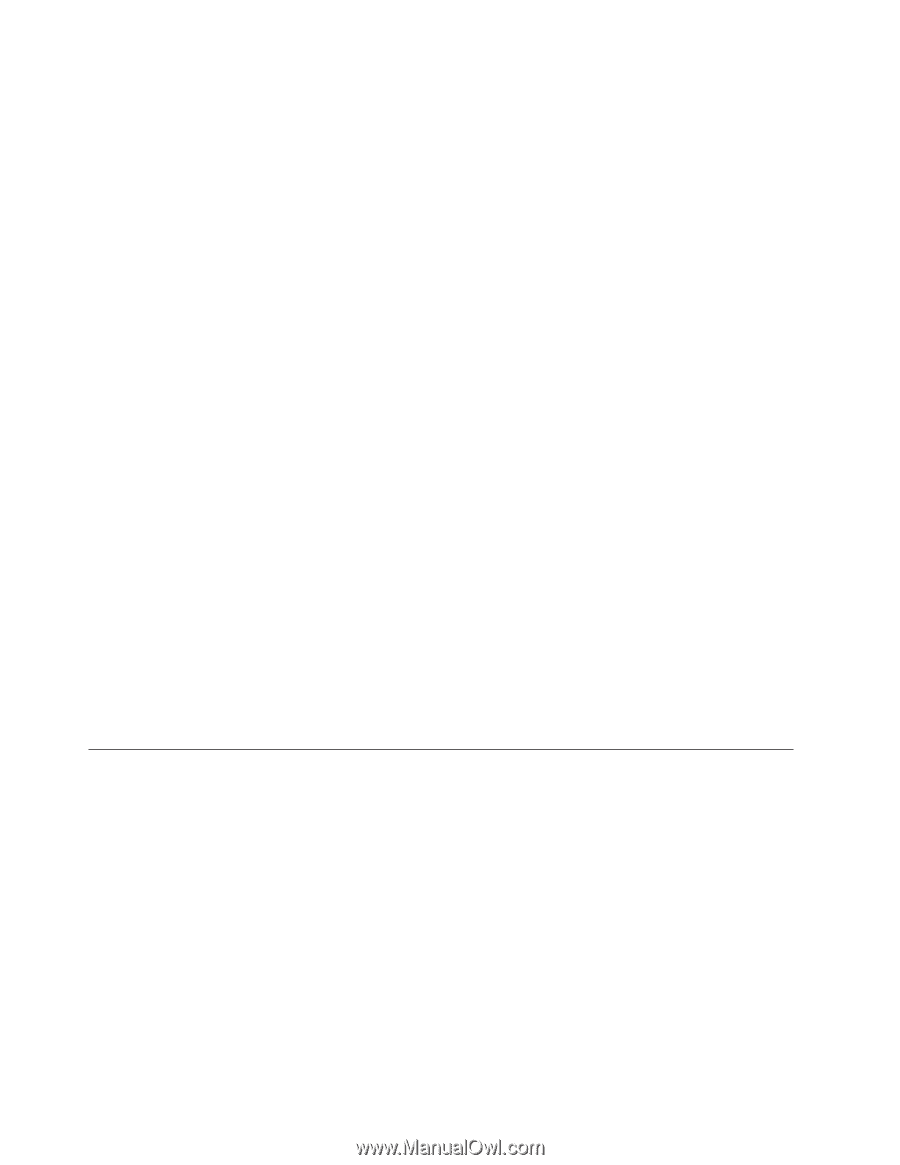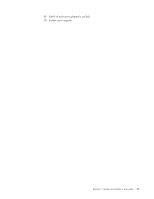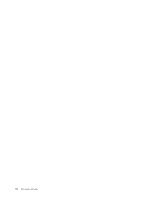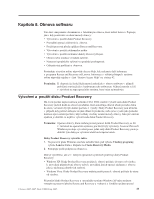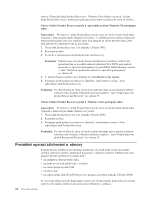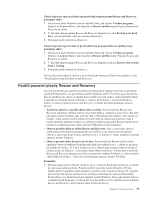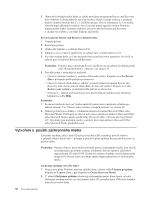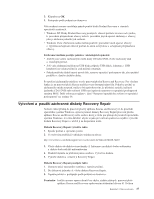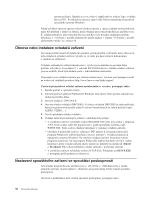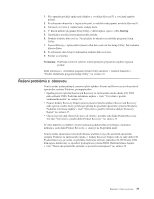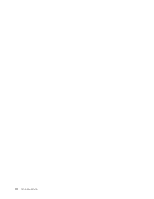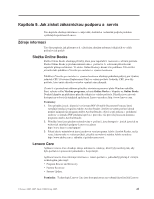Lenovo J205 (Czech) User guide - Page 44
Vytvoření, použití, záchranného, média
 |
View all Lenovo J205 manuals
Add to My Manuals
Save this manual to your list of manuals |
Page 44 highlights
2. Obnovíte-li obsah pevného disku ze zálohy provedené programem Rescue and Recovery nebo obnovíte-li obsah disku do stavu od výrobce, budou všechny soubory v primární diskové oblasti (obvykle disk C:) v průběhu operace obnovy odstraněny. Je-li to možné, vytvořte kopie důležitých souborů. Není-li možné spustit operační systém Windows, můžete použít funkci záchrany souborů z pracovní plochy Rescue and Recovery a zkopírovat soubory z pevného disku na jiná média. Pracovní plochu Rescue and Recovery spustíte takto: 1. Vypněte počítač. 2. Restartujte počítač. 3. Opakovaně tiskněte a uvolňujte klávesu F11. 4. Jakmile se ozve zvukový signál nebo se zobrazí logo, uvolněte klávesu F11. 5. Na výzvu zadejte heslo, je-li pro program Rescue and Recovery nastaveno. Po chvíli se zobrazí pracovní plocha Rescue and Recovery. Poznámka: Pokud se pracovní plocha Rescue and Recovery nezobrazí, postupujte podle části "Řešení problémů s obnovou" na stránce 39. 6. Proveďte jednu z následujících možností: v Chcete-li zachránit soubory z pevného disku nebo zálohy, klepněte na volbu Rescue files a postupujte podle pokynů na obrazovce. v Chcete-li obnovit obsah disku ze zálohy vytvořené pomocí programu Rescue and Recovery nebo chcete obnovit obsah disku do stavu od výrobce, klepněte na volbu Restore your system a postupujte podle pokynů na obrazovce. v Informace o dalších možnostech pracovní plochy Rescue and Recovery získáte po klepnutí na volbu Help. Poznámky: 1. Po obnově disku do stavu od výrobce může být nutné znovu instalovat ovladače pro některá zařízení. Viz "Obnova nebo instalace ovladačů zařízení" na stránce 38. 2. Některé počítače jsou dodány s předinstalovaným softwarem Microsoft Office nebo Microsoft Works. Potřebujete-li obnovit nebo znovu instalovat aplikace Microsoft Office nebo Microsoft Works, musíte použít disky Microsoft Office CD nebo Microsoft Works CD. Tyto disky jsou dodávány spolu s počítači, které mají aplikace Microsoft Office nebo Microsoft Works předinstalované. Vytvoření a použití záchranného média Záchranné médium, jako je disk CD nebo pevný disk USB, umožňuje provést obnovu v případě selhání, které brání v přístupu k pracovní ploše aplikace Rescue and Recovery na pevném disku. Poznámka: Operace obnovy, které můžete provádět pomocí záchranného média, jsou závislé na používaném operačním systému. Záchranný disk lze spustit z jakéhokoli typu jednotky CD nebo DVD. Záchranné médium obsahuje rovněž diagnostický program PC-Doctor, který umožňuje spustit diagnostiku přímo ze záchranného média. Záchranné médium vytvoříte takto: 1. Na pracovní ploše Windows otevřete nabídku Start, vyberte volbu Všechny programy, klepněte na Lenovo Care a pak klepněte na Create Recovery Media. 2. V oblasti Záchranné médium vyberte typ záchranného média, které chcete vytvořit. Záchranné médium můžete vytvořit pomocí disku CD, pevného disku USB nebo druhého interního pevného disku. 36 Uživatelská příručka